回答:您可以在 Apple Music 上設置計時器嗎?
在我們睡覺之前,我們大多數人肯定喜歡播放我們最喜歡的歌曲。 如果您使用的是 Apple Music 等出色的音樂流媒體平台,您肯定會在聆聽方面投入過多,以至於您有時會忘記在閉上眼睛之前將其關閉。 事實上,在這種情況下,如果“你能在 Apple Music 上設置定時器嗎?” 查詢將得到答复。

音樂狂熱者不會介意在一天中的任何時間收聽他們喜愛的 Apple Music。 但是,我們還必須警惕我們正在使用的設備的健康狀況。 有時,讓他們的電池整晚都沒有電可能會影響他們的運作表現!
實際上,在這一部分中,我們很樂意立即確認“您可以在 Apple Music 上設置計時器嗎?”的答案。 查詢確實是“是”。 Apple Music 訂閱者一定會很高興知道他們可以在 Apple Music 上設置計時器。 這確實是一個很大的好處!
現在,如果您不確定如何進行設置,請不要擔心,因為我們始終為您服務! 當您跳入本文的每個部分時,您將學習如何在不同設備上的 Apple Music 上設置計時器。
文章內容 第 1 部分。 在 iPhone 上的 Apple Music 上設置計時器第 2 部分。 在 Android 上的 Apple Music 上設置計時器第 3 部分。 在 Mac 上的 Apple Music 上設置計時器第 4 部分。 在 Windows 上的 Apple Music 上設置計時器第 5 部分。 獎金信息:下載 Apple Music 歌曲的方式部分6。 概要
第 1 部分。 在 iPhone 上的 Apple Music 上設置計時器
現在您知道“您可以在 Apple Music 上設置計時器嗎?”的答案。 問題是肯定的,我們現在將教您如何最終在 Apple Music 上設置計時器的過程。 在這一部分中,您將學習如何在 iPhone 上進行操作。 您在這裡有 2 個選項,您可以選擇一個適合您的選項。
選項1。 使用時鐘應用
您可能會驚訝地知道,但您實際上可以使用您的時鐘應用程序在 Apple Music 上設置計時器。 這是詳細的過程。
步驟1。 在 iPhone 上,打開時鐘應用。 在右下角,您將看到“計時器”按鈕。 點擊它。
第2步。 您現在可以選擇睡眠定時器的持續時間。 你可以設置你想要的長度。 完成後,只需單擊“計時器結束時”。
步驟#3。 向下滾動,直到看到“停止播放”選項。 單擊它,然後單擊“設置”選項。 您將返回計時器屏幕。 點擊“開始”。
第4步。 現在,只需打開 Apple Music 應用程序,然後規劃您想听的歌曲。 當計時器結束時,音樂也將停止。
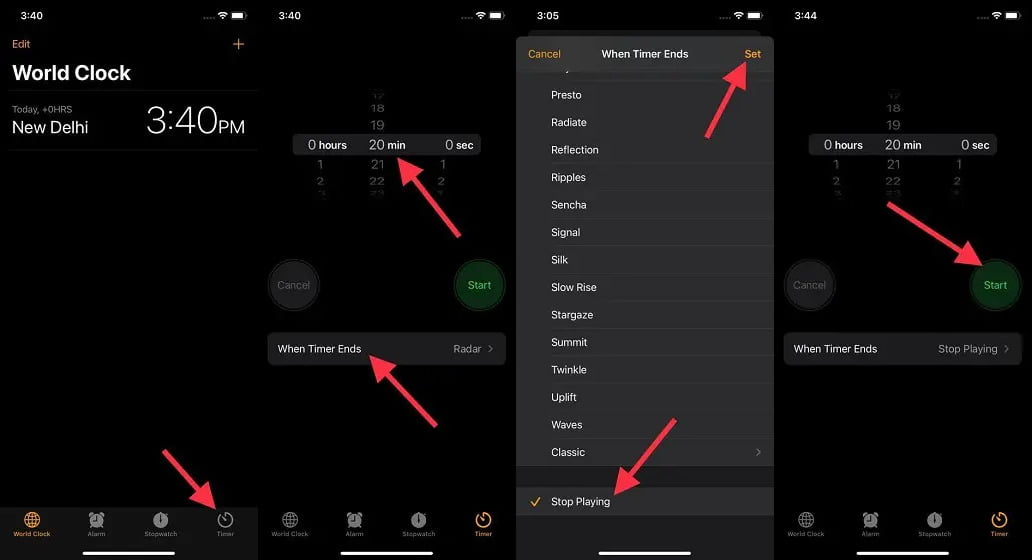
選項 #2。 創建自動計時器
如果您不想使用時鐘應用程序,如何在 Apple Music 上設置計時器? 您可以在 iPhone 設備上創建自動化例程。 對於例程,我們的意思是您將能夠自動設置您希望 Apple Music 每天停止播放的固定時間。 如果您遵循常規程序,與第一個選項相比,此選項可能更適合您。 這是您應該遵循的參考。
步驟1。 你需要“快捷鍵”應用程序在您的 iPhone 上。 您可以下載它並在擁有它後打開它。 在底部,您將看到“自動化”選項卡。 點擊它。
第2步。 如果這是您第一次這樣做,請點擊顯示“創建個人自動化”的藍色按鈕。 否則,選擇頂部的“+”按鈕。
步驟#3。 單擊“時間”按鈕。 您現在可以選擇何時暫停 Apple Music。 之後,單擊“下一步”。
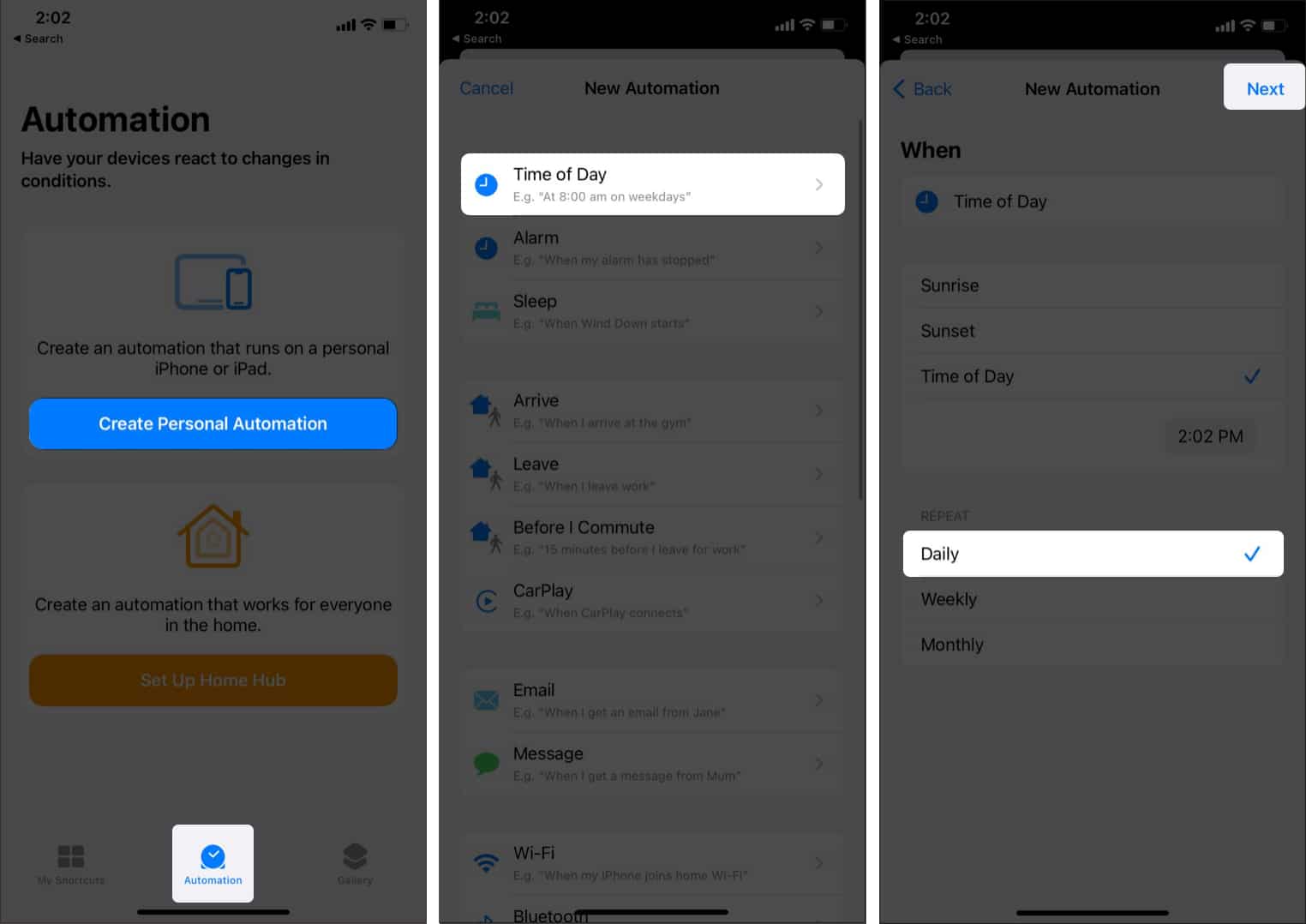
第4步。 單擊“添加操作”。 您只需在頂部看到的搜索欄中輸入“暫停”即可。 現在,勾選“播放/暫停”。 然後,再次勾選“播放/暫停”並從菜單中選擇“暫停”。 單擊“下一步”按鈕。
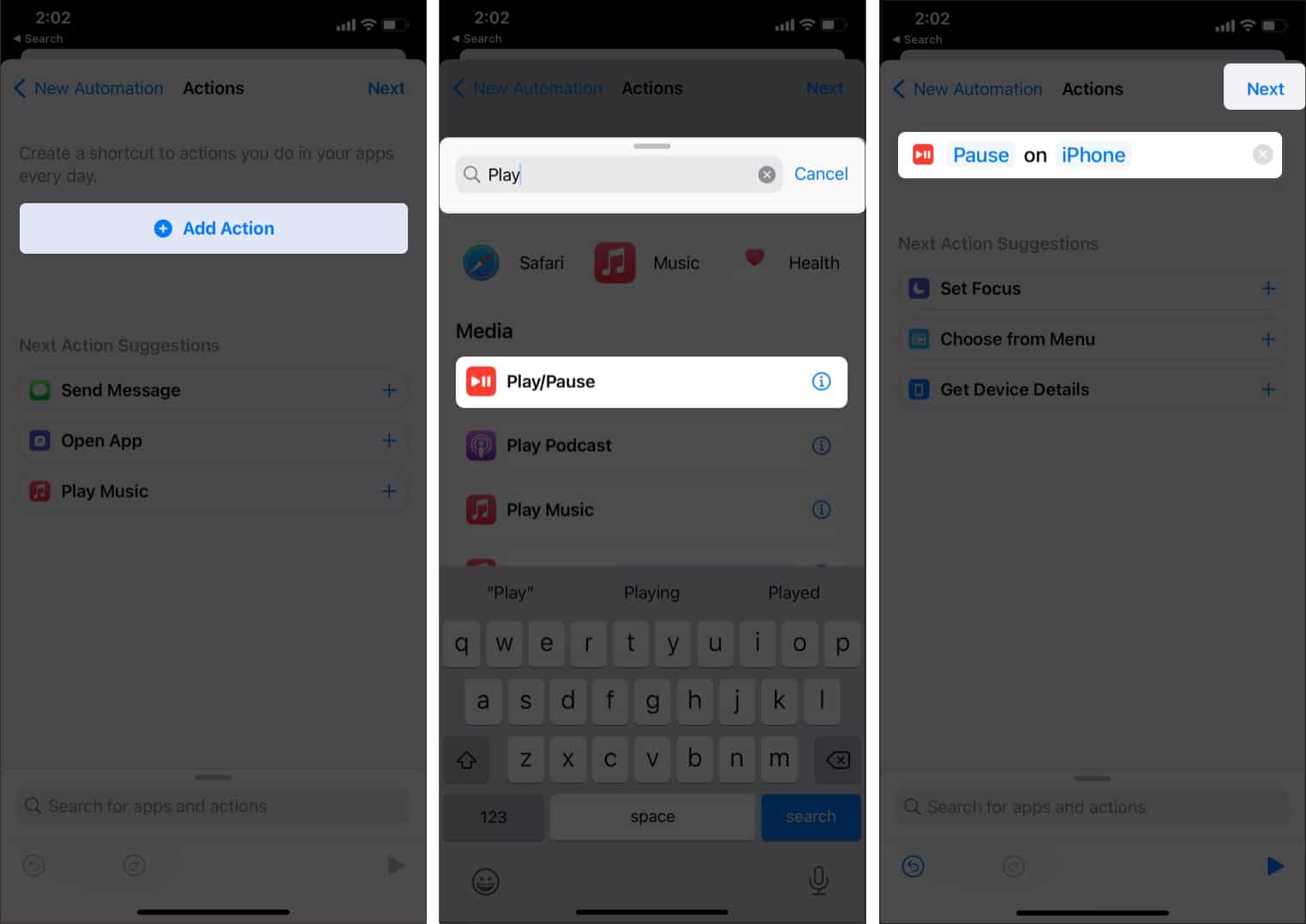
步驟#6。 禁用此“運行前詢問”選項。 選擇不問。 然後點擊右上角的完成以完成設置。
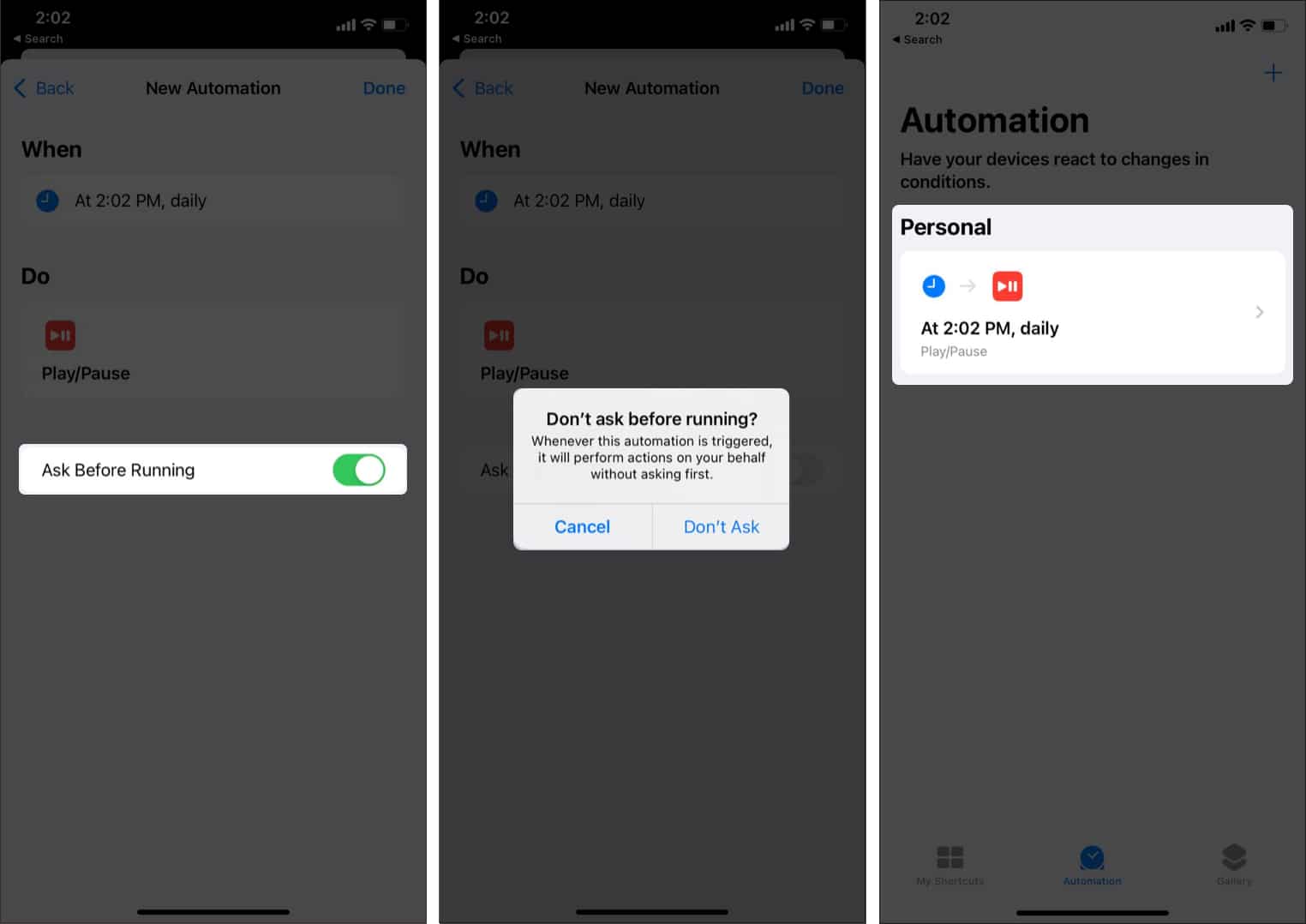
通過上述操作,您可以只收聽您喜歡的 Apple Music 歌曲,Apple Music 會在您設置的時間自動暫停。
第 2 部分。 在 Android 上的 Apple Music 上設置計時器
您可以在 Apple Music 上設置計時器嗎? 當然,如果您可以在 iPhone 上的 Apple Music 上設置計時器,您也可以在 Android 設備上執行此操作。 您只需要遵循以下內容。
步驟1。 前往您的 Google Play Store 下載 並下載“睡眠定時器”應用程序。 這是免費安裝的。
第2步。 您現在可以選擇想要播放 Apple Music 收藏夾的分鐘數。 圍繞圓圈移動滑塊將幫助您做到這一點。 在中間,您會看到分鐘數。
步驟#3。 現在,選擇“開始”按鈕。
在您設置的持續時間之後,Apple Music 應用程序將自動暫停。 由於其內置設置下的功能,您可以進一步探索此應用程序。 您甚至可以命令它等到當前正在播放的曲目播放完畢後再暫停音樂。
一些用戶說這對他們來說效果很好,但其他人抱怨說,這並沒有真正暫停應用程序,而是只會靜音仍然會導致電池耗盡的聲音。
第 3 部分。 在 Mac 上的 Apple Music 上設置計時器
在本文前面部分解釋瞭如何在移動設備上設置 Apple Music 計時器後,我們現在將討論如何在 Mac 電腦上完成。 我們中的一些人在流式傳輸歌曲時更喜歡使用我們的個人電腦而不是我們的移動設備,因此學習以下過程也會很棒。
步驟1。 打開“Apple”菜單後,接下來勾選“系統偏好設置”按鈕。
第2步。 勾選“電池”。 (在 macOS Catalina 及更早版本中,您需要選擇“節能”。)
步驟#3。 接下來,您必須單擊“計劃”按鈕。
第4步。 將打開一個頁面。 從那裡,勾選“睡眠”選項旁邊的框。 或者,您可以選擇點擊“睡眠”按鈕,您會注意到將顯示一個下拉菜單。 如果您希望 Mac 自動關機,您可以選擇“關機”菜單,而不是將其置於睡眠模式。
步驟#5。 現在,設置您希望 Mac 進入睡眠模式的日期和時間。 確認後,只需點擊“應用”按鈕。
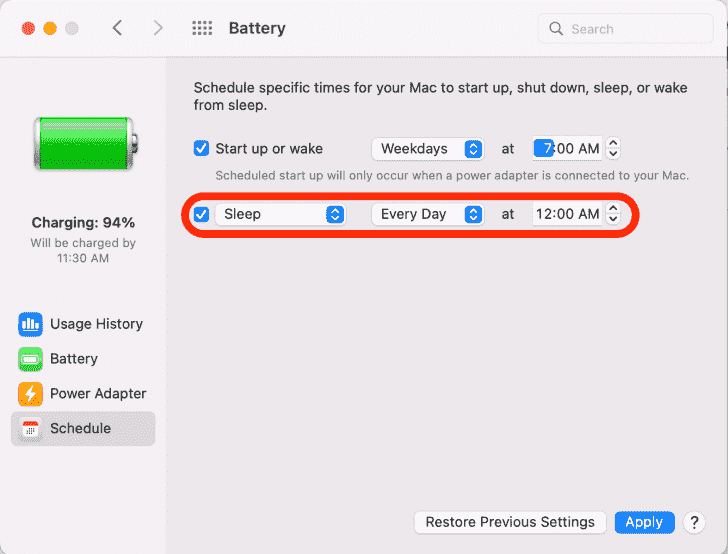
第 4 部分。 在 Windows 上的 Apple Music 上設置計時器
您可以在 Apple Music 上設置計時器嗎? 是的! 您也可以在 Windows PC 上執行此操作。 就是這樣。
步驟1。 同時按住 Windows 鍵和 R 鍵。
第2步。 鍵入“cmd”,然後在您的 PC 上勾選“Enter”按鈕。
步驟#3。 輸入“關機 -s -t 3600”。 您可以將 3600 替換為您喜歡的任何持續時間。 這指的是“秒”。
第 5 部分。 獎金信息:下載 Apple Music 歌曲的方式
以防萬一您有興趣知道如何永遠保留您的 Apple Music 收藏夾(在最終了解“您可以在 Apple Music 上設置計時器嗎?”查詢的答案之後),我們知道本文的這一部分將對您有所幫助出去。
一個很棒的工具,名為 TunesFun Apple Music 音樂轉檔器 在這種情況下可以幫助你。 這有能力 刪除 Apple Music 歌曲的 DRM 加密以及幫助將歌曲轉換為 MP3 等靈活格式。 它的運行速度足夠快,甚至可以確保保持歌曲 100% 的原始質量以及它們的 ID 標籤和元數據信息。
同時,它還能夠將您喜愛的 Apple Music 轉換為靈活通用的格式,如 MP3、FLAC、M4A、AAC、WAV 和 AC3。 當然,您可以輕鬆使用此應用程序,因為它的界面設計得非常友好,即使是初學者也不會發現使用它的任何問題。
這是有關如何進一步利用 TunesFun Apple Music Converter 在 Apple Music 歌曲的轉換和下載中。
步驟1。 安裝後,啟動 TunesFun Apple Music Converter 並在主屏幕上,開始選擇要轉換和處理的 Apple Music 歌曲。

第2步。 設置輸出參數設置。 不要忘記從應用程序支持的格式中選擇您喜歡的輸出格式。

步驟#3 一旦您對所做的設置感到滿意,請單擊“轉換”按鈕。 然後應用程序應開始轉換曲目並刪除其 DRM 加密。

只需幾分鐘,您就可以在任何您喜歡的設備上流式傳輸無 DRM 和轉換後的 Apple Music 歌曲! 您可以直接將歌曲保存在 USB 驅動器或 MP3 播放器上。 您還可以將轉換後的音樂文件上傳到亞馬遜 在 Alexa 上播放 Apple Music.
部分6。 概要
在本文的這一點上,我們確實希望“你能在 Apple Music 上設置一個計時器嗎?” 查詢不再是您的問題。 我們在本文的前面部分提供了有關如何在不同設備上的 Apple Music 上設置計時器的程序。 此外,我們也很高興向您介紹一款應用程序,即 TunesFun Apple Music 音樂轉檔器,這可以幫助轉換和下載您可能希望在離線模式下流式傳輸的 Apple Music 歌曲!
發表評論